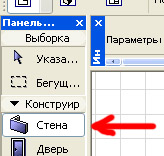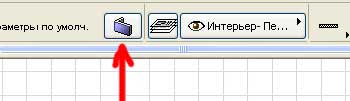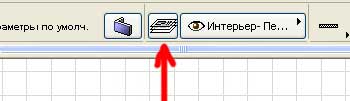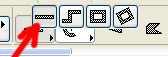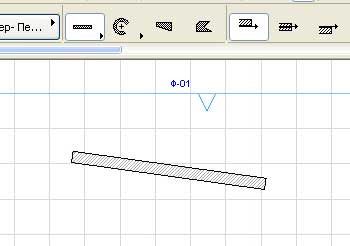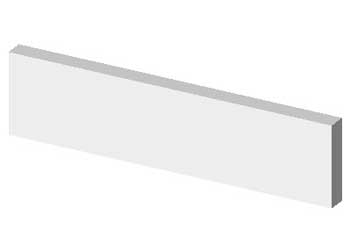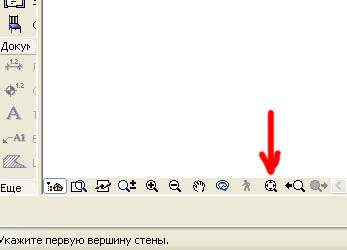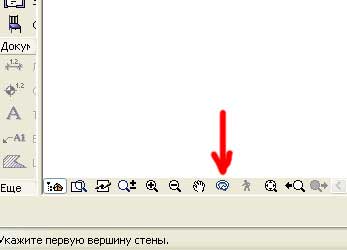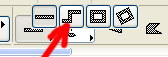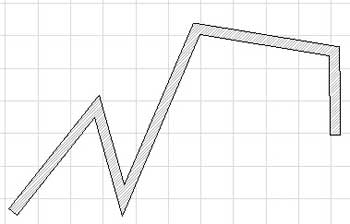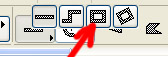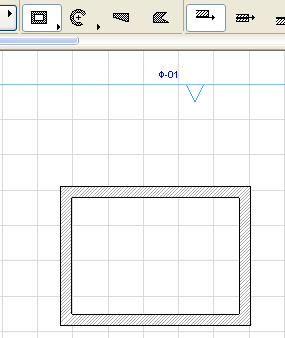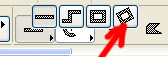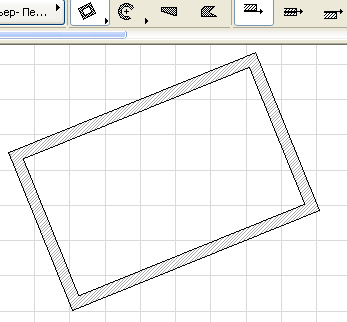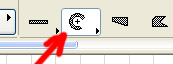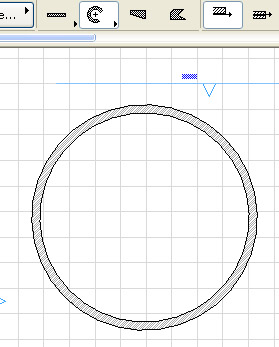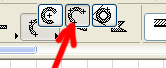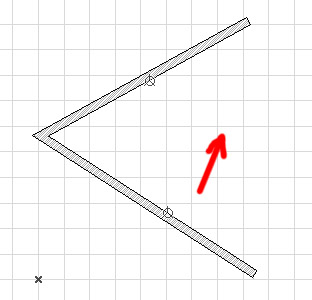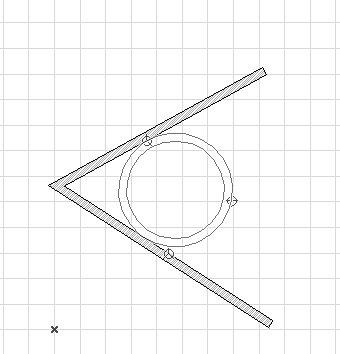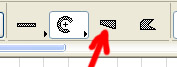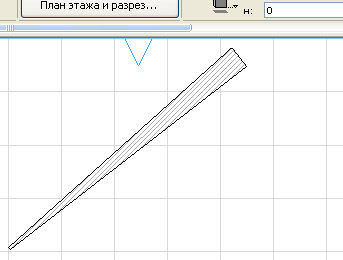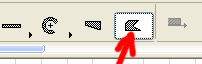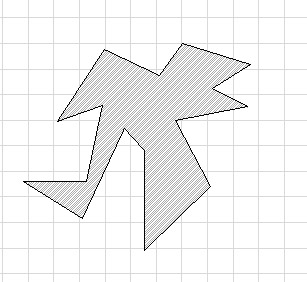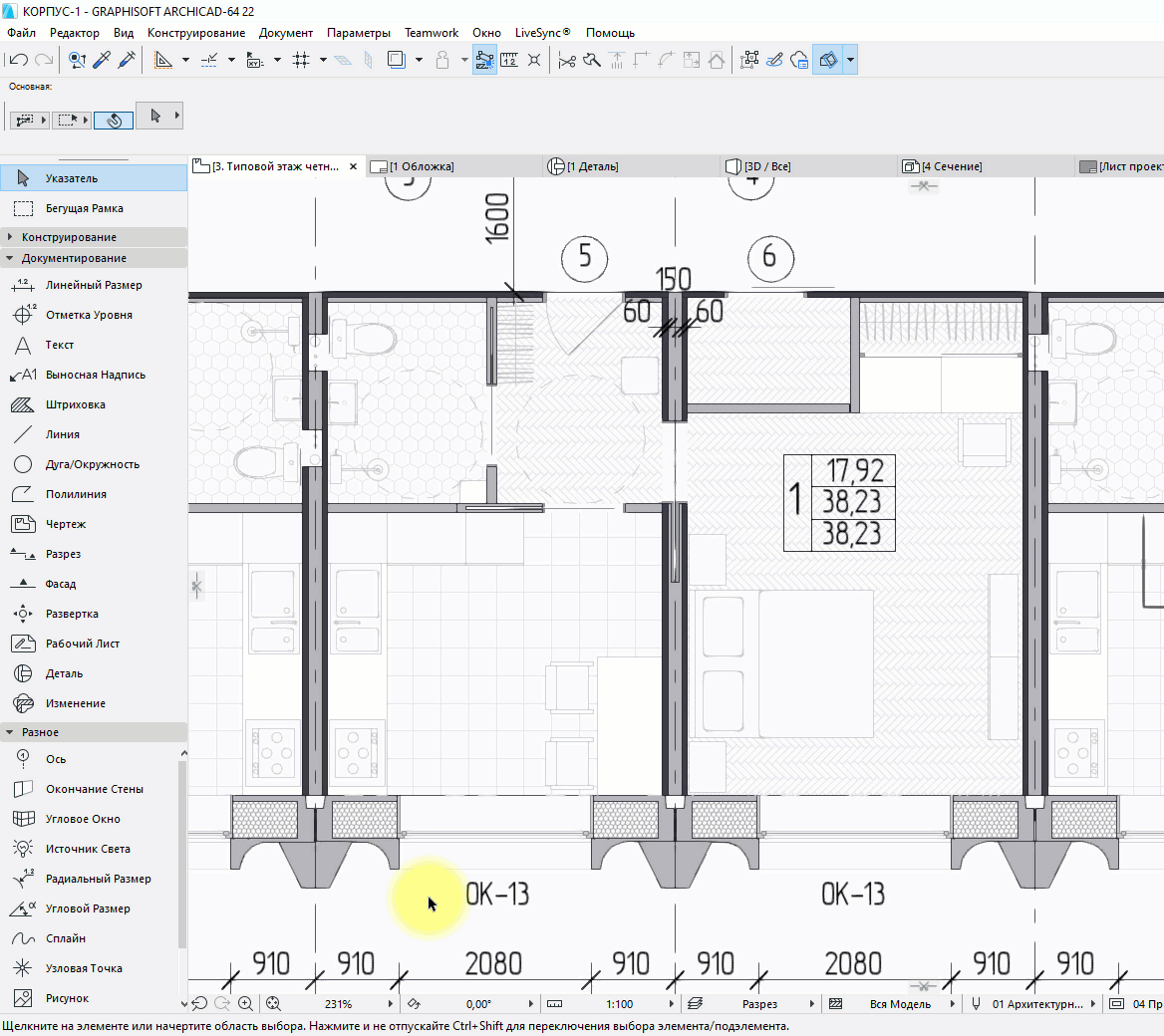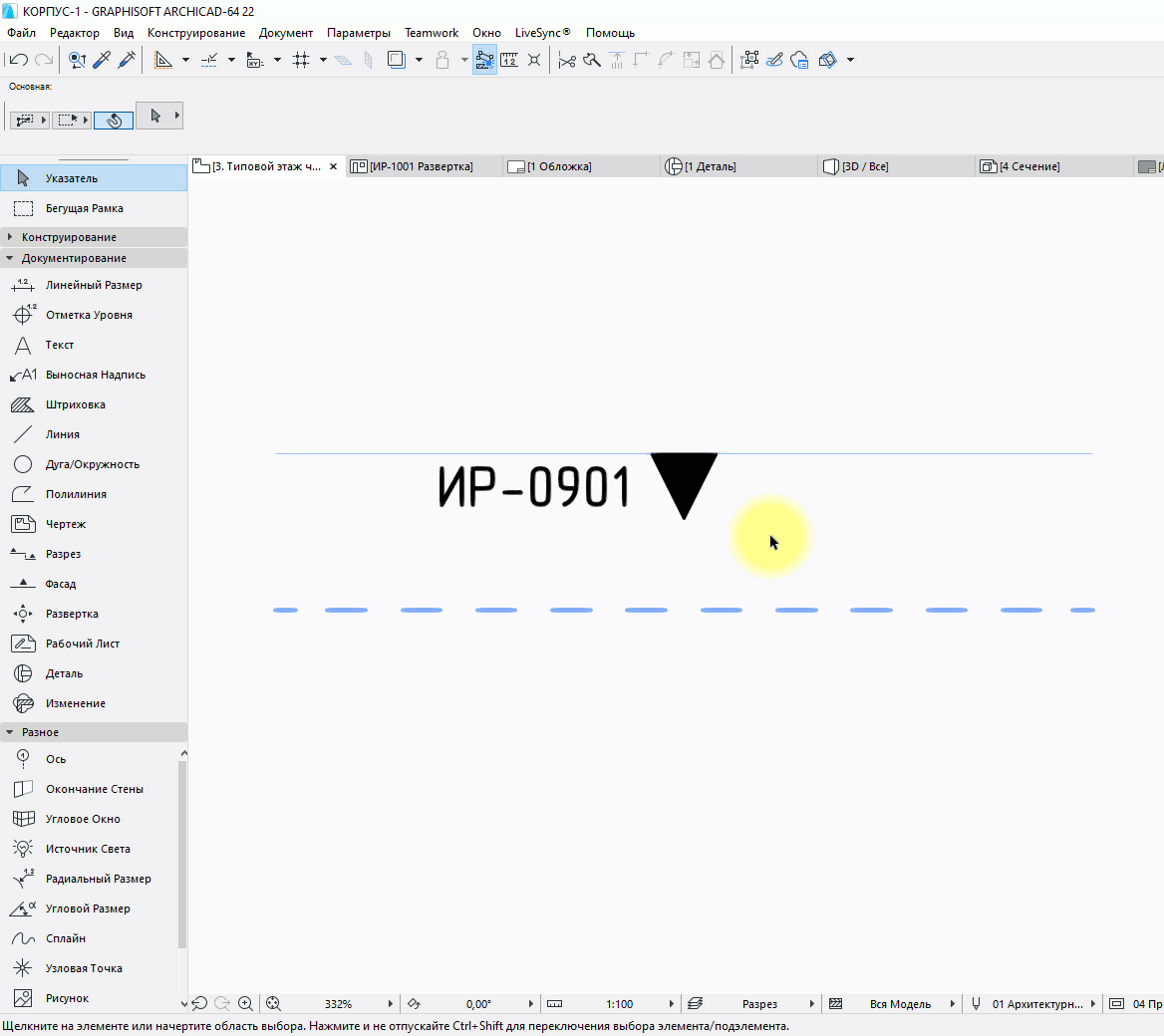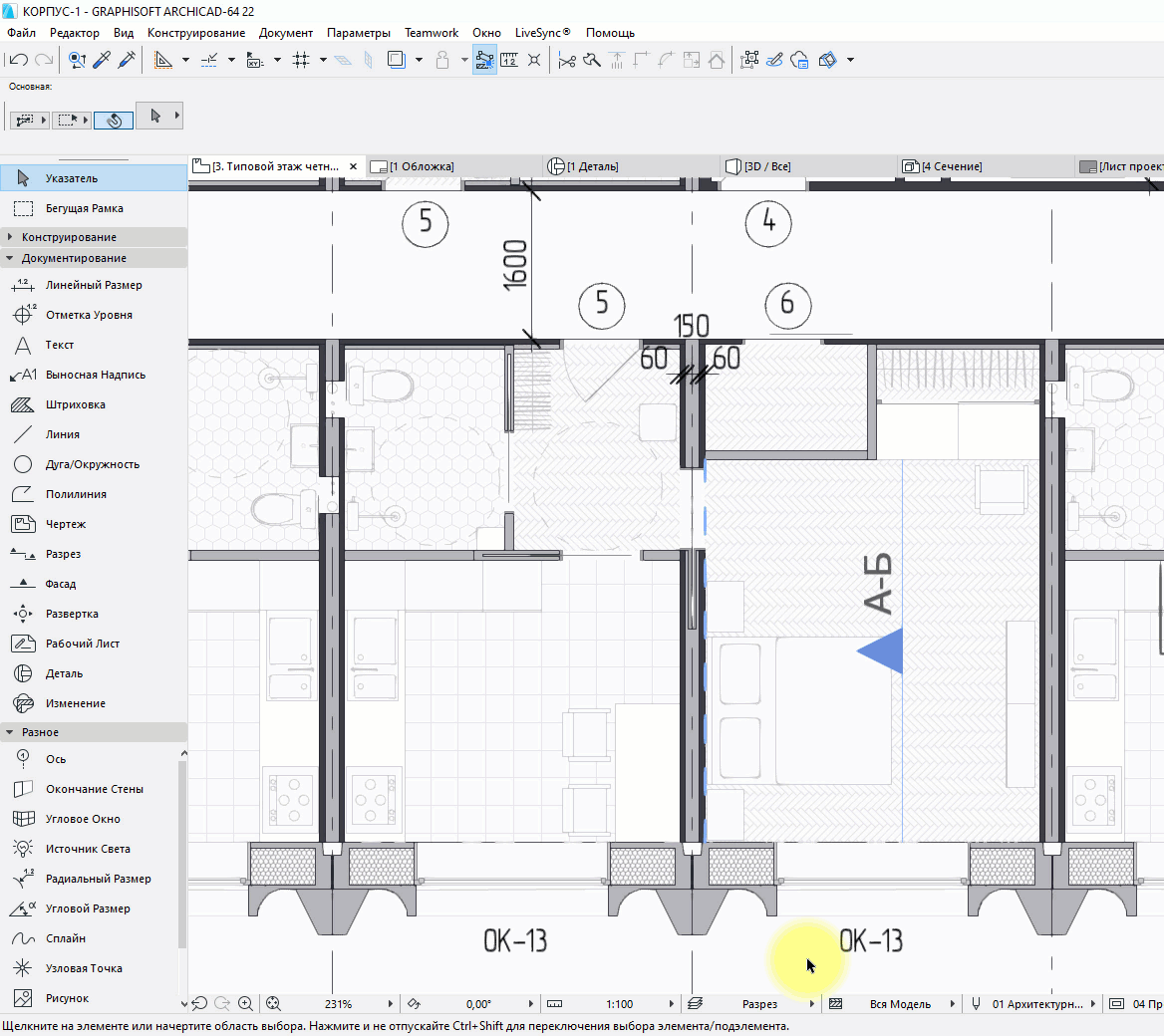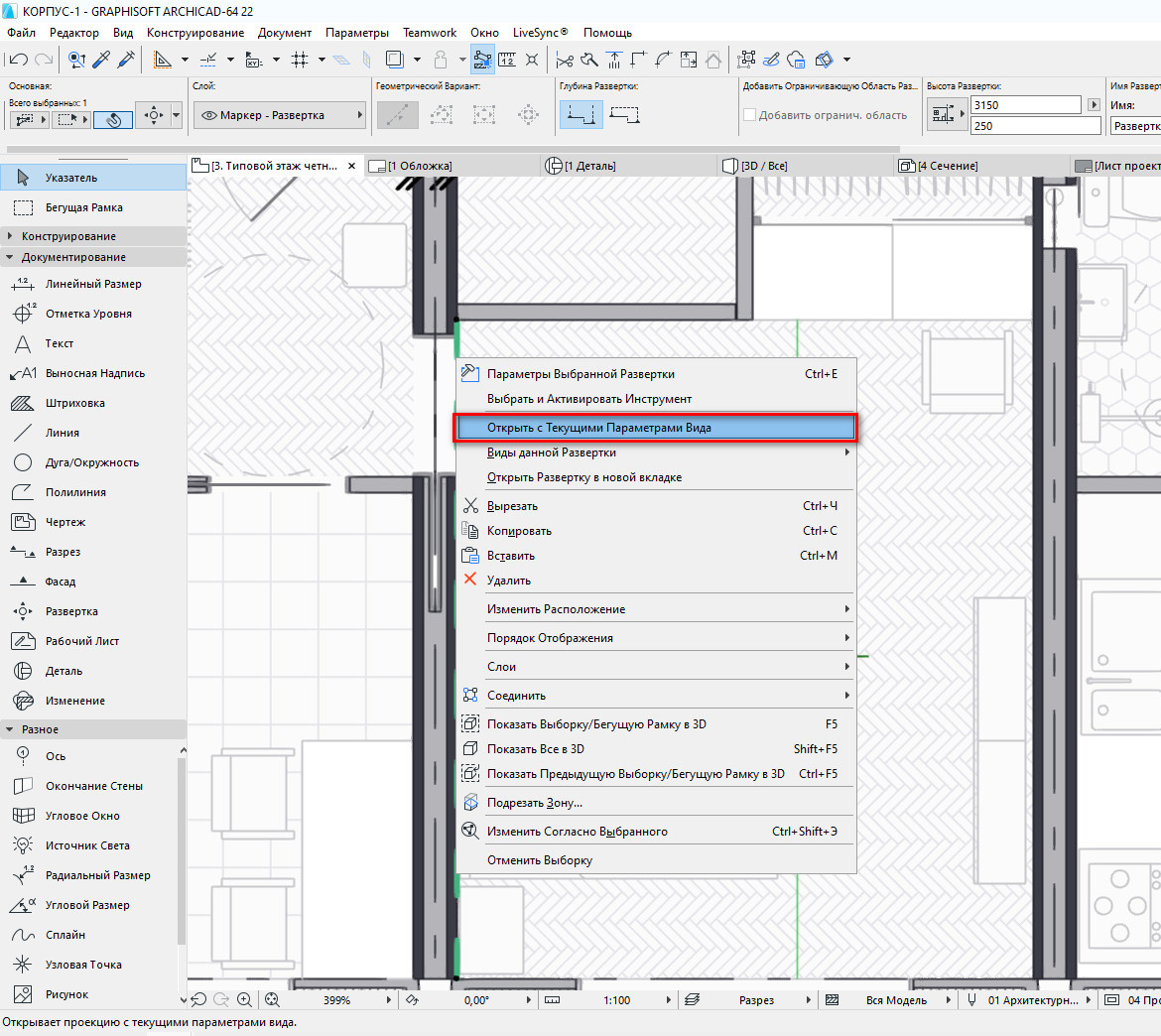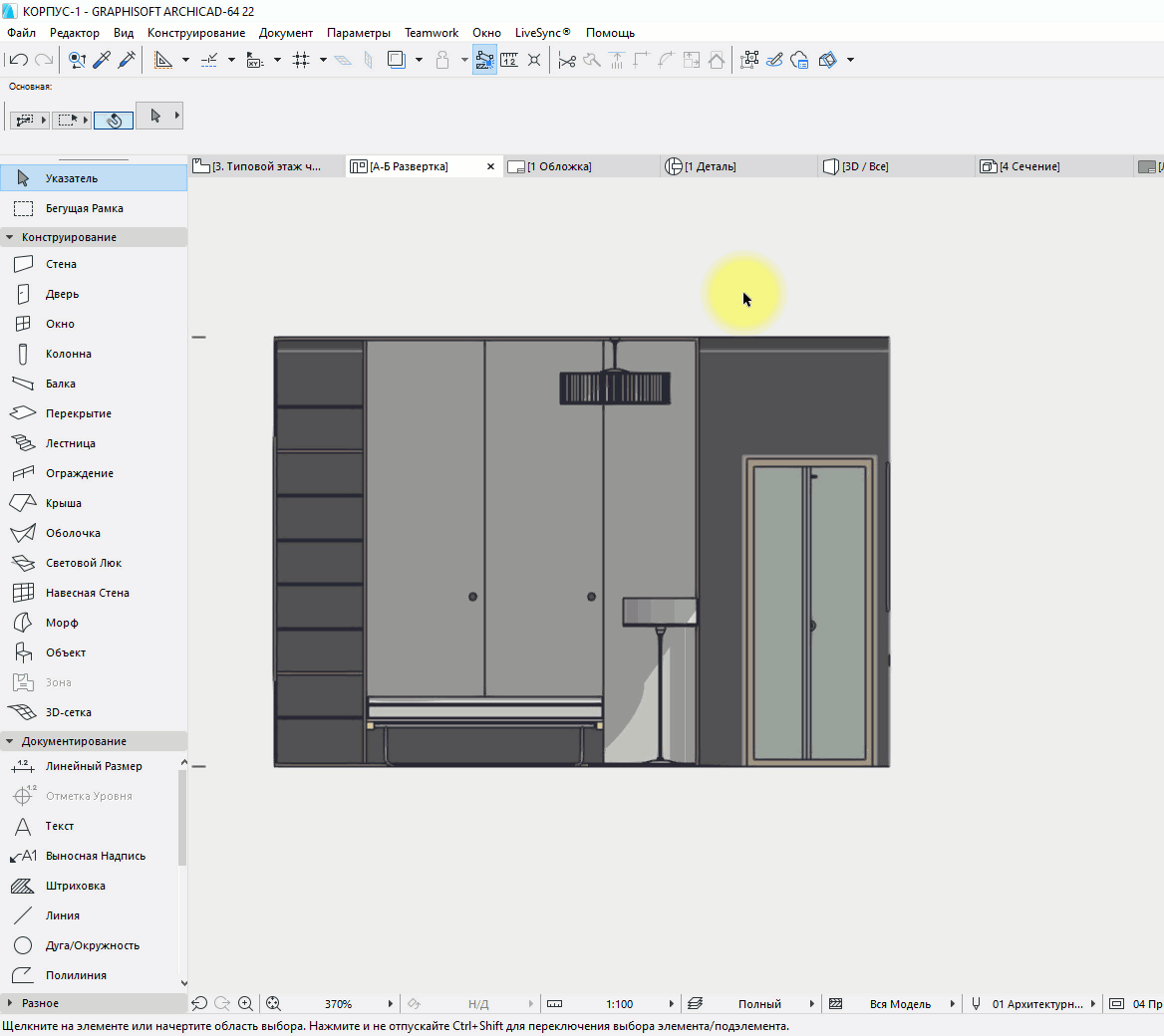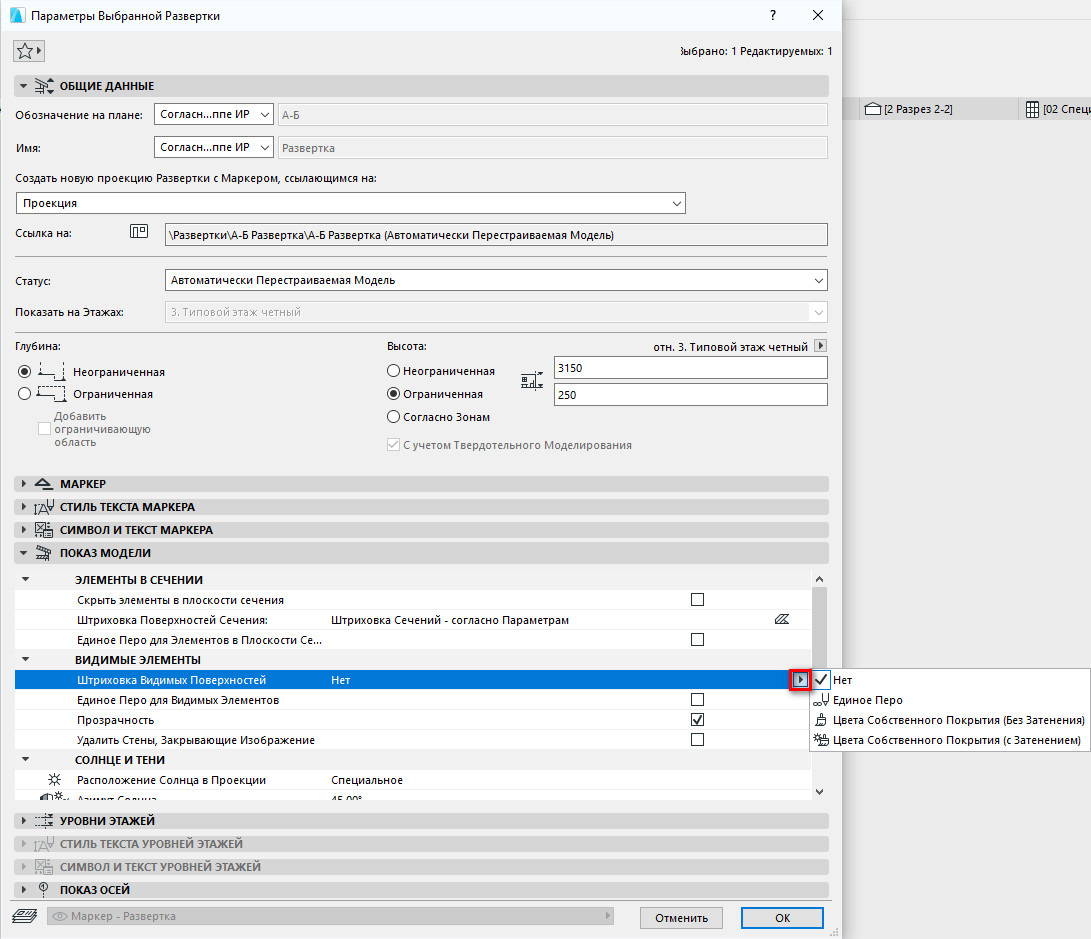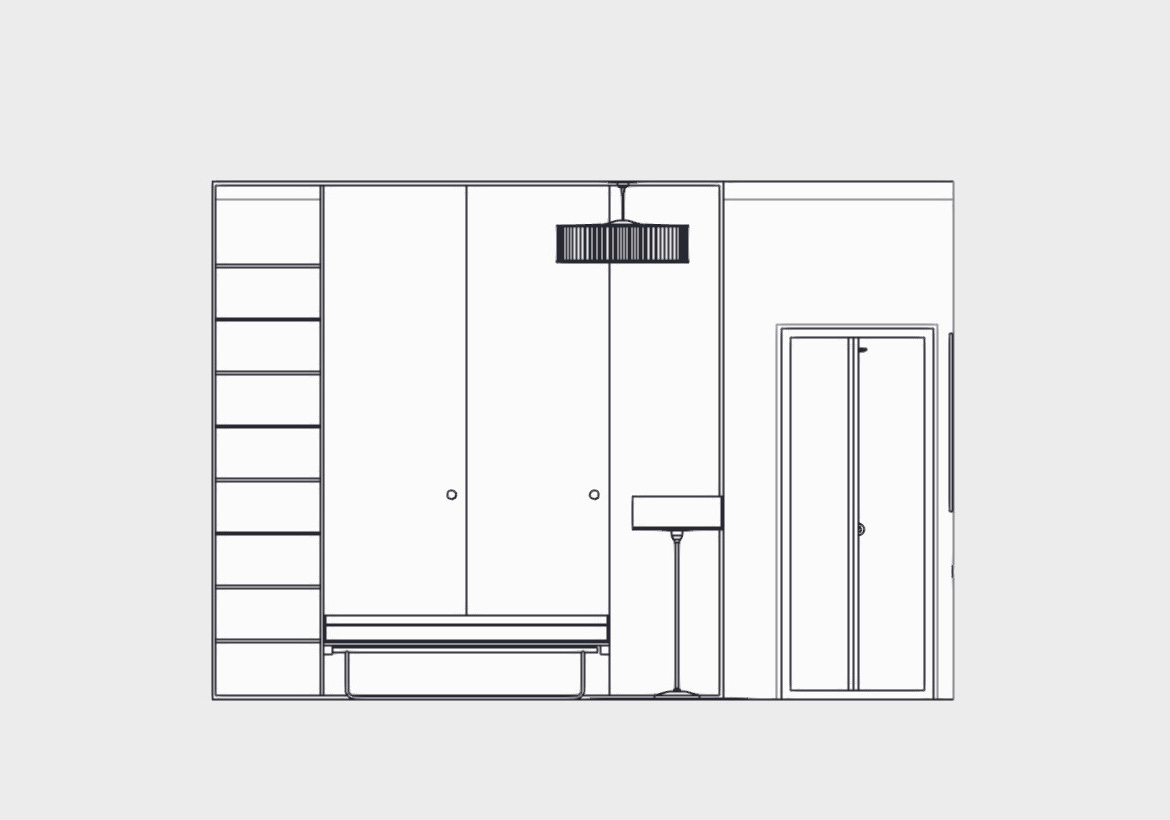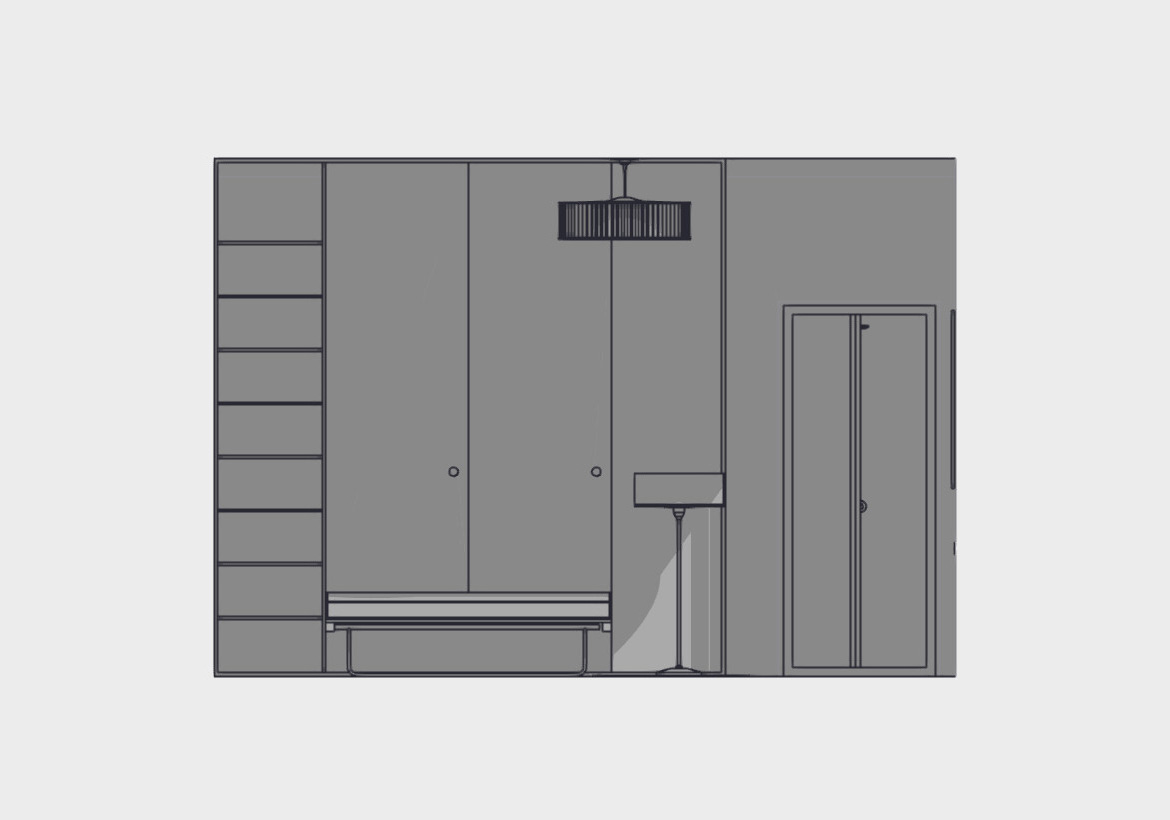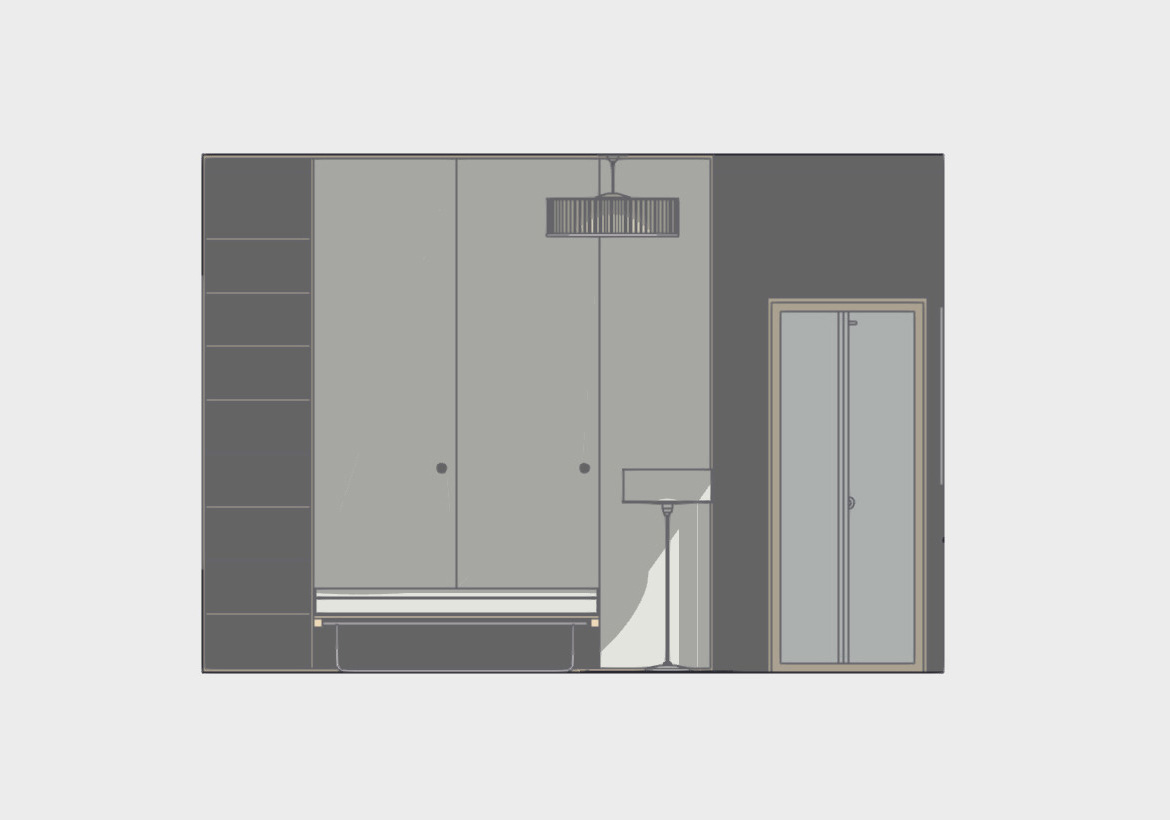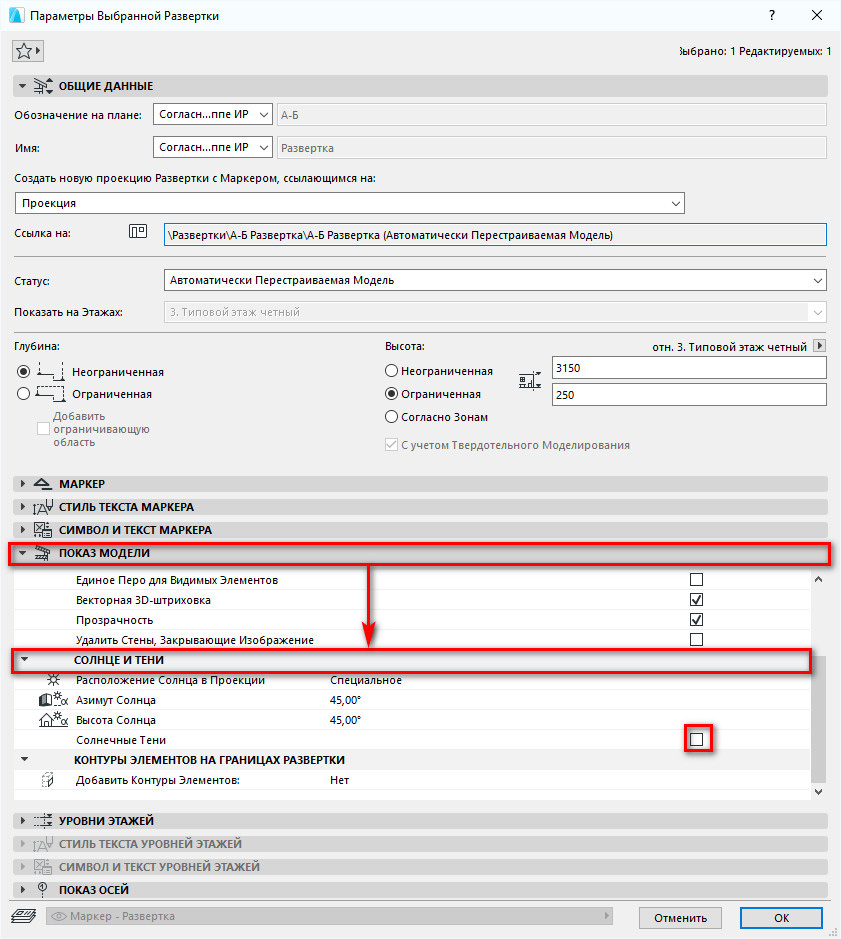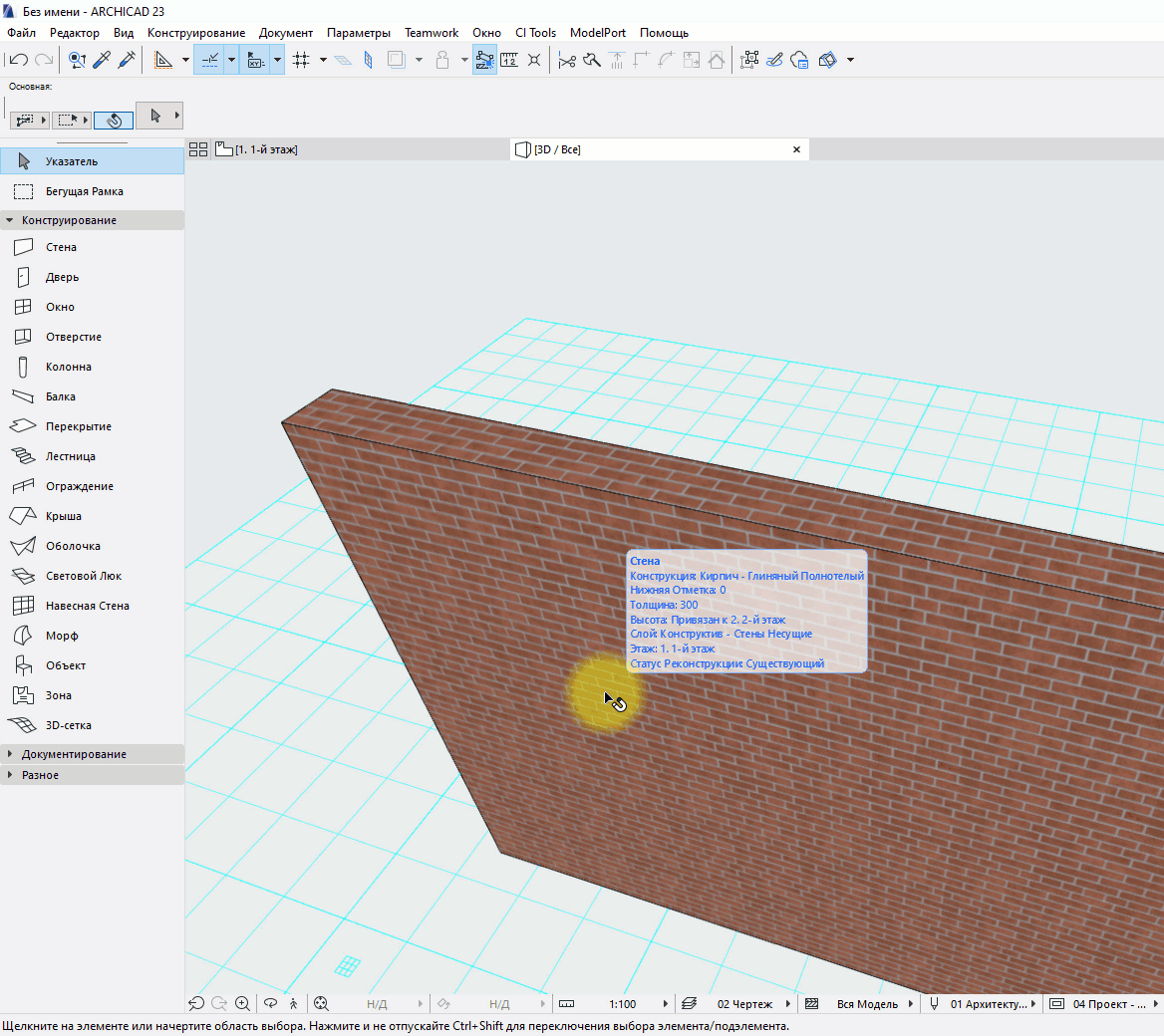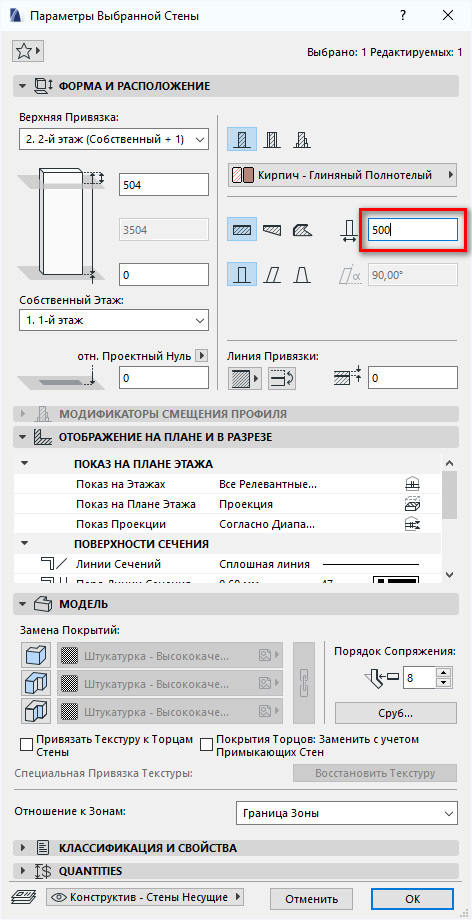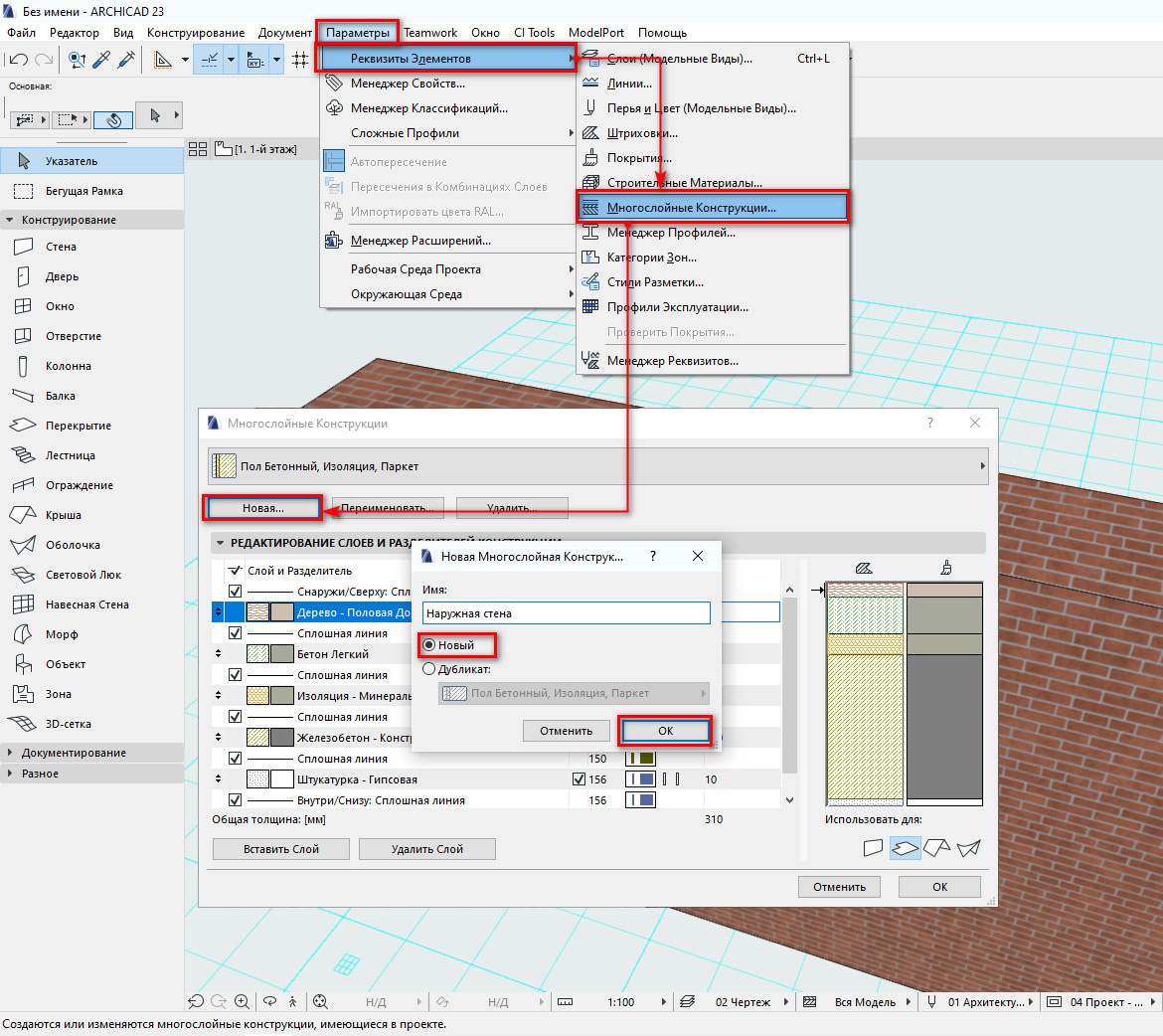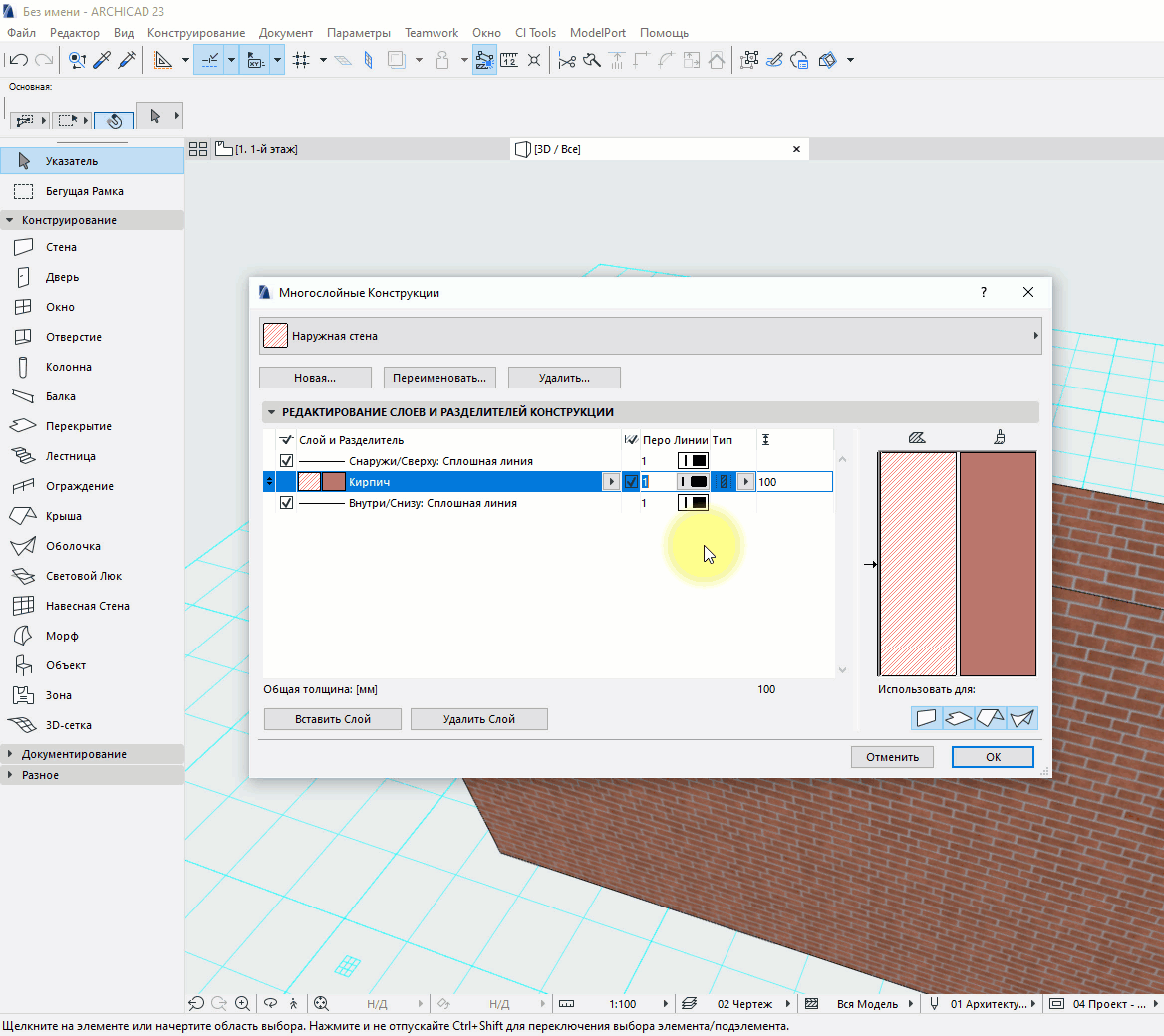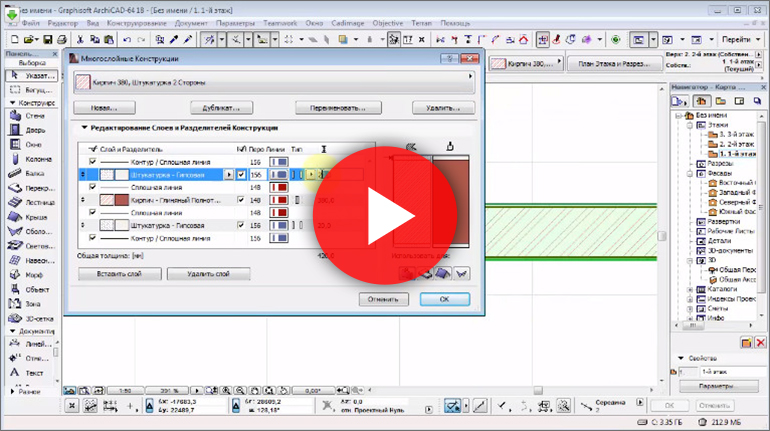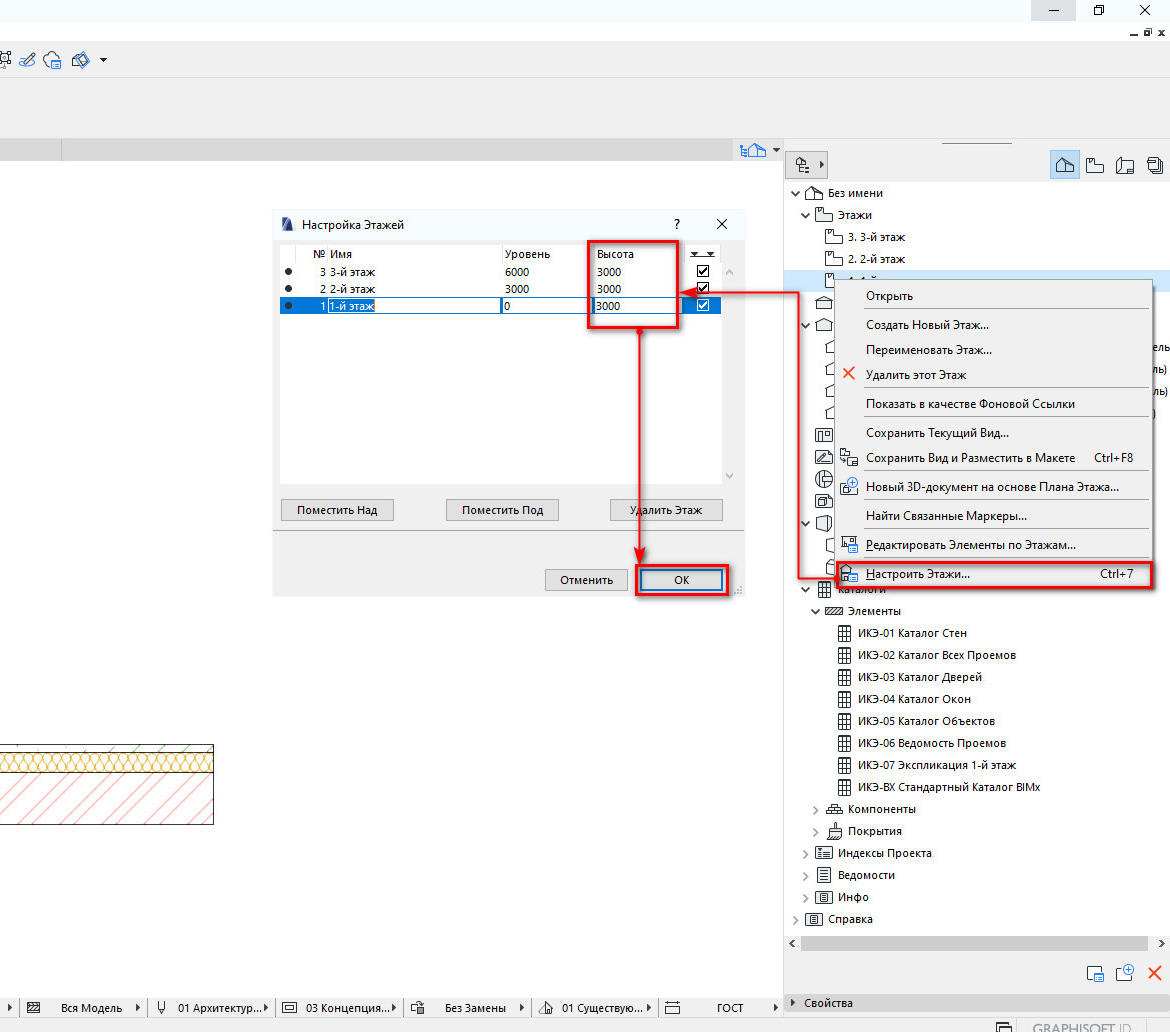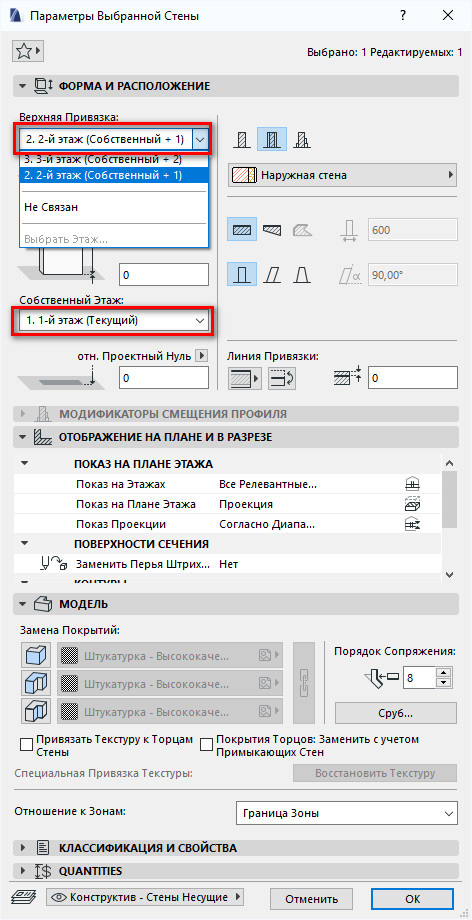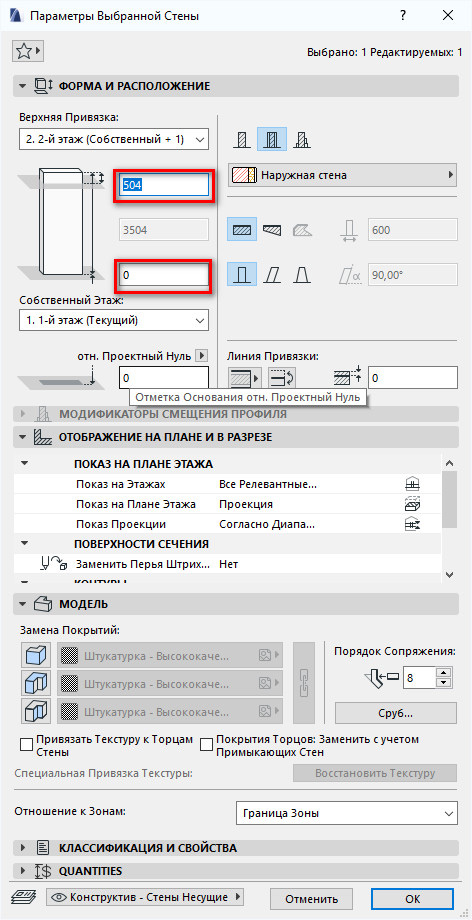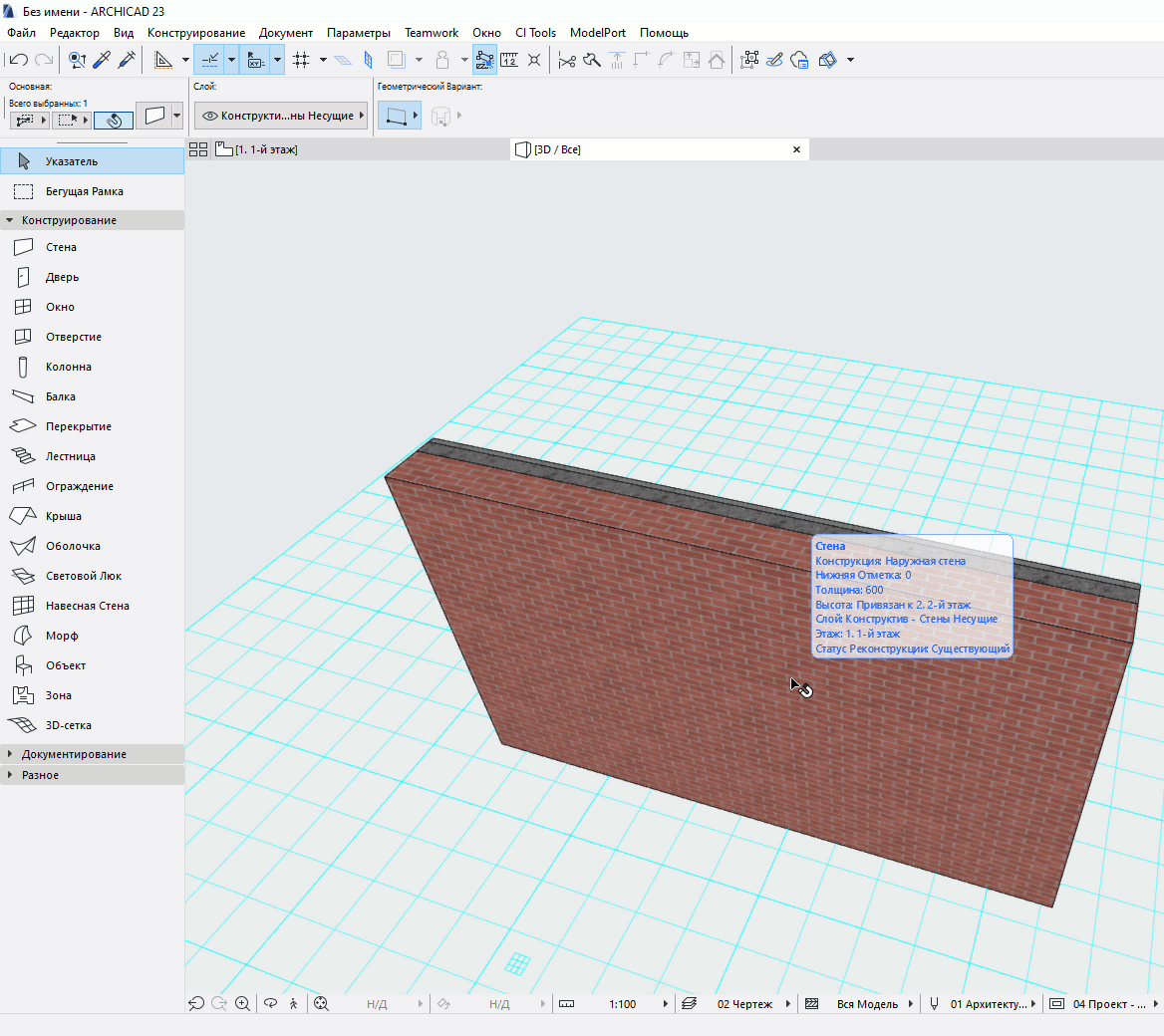построение стен в архикаде
Стены в Архикаде
Изучение программы ArchiCAD лучше всего начать с построения стен. При первом запуске программы, Вы увидите слева Панель инструментов. Если панели инструментов нет, ее можно включить командой Окно → Панели → Панель инструментов.
Включите третью кнопку сверху (или первую в разделе Конструирование).
Прямо перед глазами, над рабочей областью появятся настройки инструмента Стена. Если настроек нет, значит, выключена панель инструментов Информационное табло (Окно → Панели → Информационное табло).
Настройки многих инструментов на Информационном табло похожи. Поэтому, изучив настройки Стены, будет несложно настроить и другие инструменты.
Рассмотрим настройки на Информационном табло слева направо.
Первая кнопка — Окно параметров стены. Инструмент Стена можно настраивать на Информационном табло, а можно в Окне параметров. Настраивать можно одно и то же, но по-разному.
Следующая кнопка — Настройка слоев. Не будем на них подробно останавливаться, чтобы быстрее приступить к построению стен.
Следующая кнопка – текущий слой. То есть слой, на котором будет размещаться то, что строите.
Далее идет группа из четырех кнопок для выбора геометрического варианта построения стен.
У первой и второй кнопок в левом нижнем углу – значок треугольника. Это означает, что в этой кнопке есть еще и другие варианты. Самая первая кнопка – для рисования прямолинейных стен.
Чтобы можно было увидеть и выбрать другие варианты, наведите курсор на кнопку с треугольником, нажмите и удерживайте левую кнопку мыши. Отобразятся все варианты, которые скрыты в кнопке. Выберите нужный, отпустите левую кнопку мыши.
Самый первый геометрический вариант из прямолинейных – прямолинейная одиночная стена (отдельная).
Наведите курсор на рабочую область, то есть в область расчерченную квадратиками под информационным табло. Сделайте щелчок мышью, отведите курсор в сторону, сделайте второй щелчок – прямая одиночная (отдельная) стена готова.
Если теперь нажать клавишу F3, вы окажетесь в 3D окне Архикада.
Если вы не видите стену, значит, она находится за пределами экрана. Чтобы разместить стену на экране щелкните по кнопке По размеру окна в нижней части экрана.
Чтобы посмотреть на стену с разных сторон, можно воспользоваться инструментом Орбита. Включается инструмент Орбита кнопкой в нижней части экрана.
После включения Орбиты наведите курсор в центр экрана, нажмите и удерживайте левую кнопку мыши. Перемещайте мышь влево-вправо, вверх-вниз. Стена будет вращаться вместе с движениями мыши.
Чтобы снова вернуться в окно плана этажа (2D окно) в котором строили стену, нажмите F2.
Убедитесь в том, что у вас выбран инструмент Стена. Удерживая левую кнопку мыши, выберите следующий геометрический вариант построения: Многосекционная (в виде ломаной линии).
Последовательными щелчками, указывая узловые точки, постройте стену в виде ломаной линии. В последней точке сделайте два щелчка.
Если желание строить стены еще не пропало, а места для построения уже недостаточно можно удалить все ранее построенные стены. Убедитесь, что у вас выбран инструмент Стена. Выполните комбинацию клавиш Ctrl + A (английская, там же где русская Ф). Должны выделиться все стены. Нажмите клавишу Del на клавиатуре.
Продолжим построение прямолинейных стен. На информационном табло выберите следующий геометрический вариант построения стен. Это прямоугольные стены.
Щелчком укажите один угол прямоугольника, отведите курсор по диагонали к противоположному углу прямоугольника, сделайте второй щелчок.
Выберите последний геометрический вариант построения прямолинейных стен. Это стены в виде повернутого прямоугольника.
Сначала двумя щелчками строите первую стену под нужным углом. Затем отводите курсор перпендикулярно на нужное расстояние и щелчком завершаете построение повернутого прямоугольника.
Следующая группа геометрических вариантов построения стен находится в следующей по порядку кнопке на Информационном табло. Это круглые и дугообразные стены. Выберите самый первый вариант в этой кнопке – по центру и двум точкам (по центру и радиусу).
Первым щелчком укажите центр будущих стен, отведите курсор в сторону от первой точки сделайте первый щелчок. Это вы указали радиус и начальную точку дугообразной стены. Если хотите, чтобы стена была круглой, а не дугообразной сразу же, не перемещая курсор, сделайте еще один щелчок. Если вам нужна дуга, вращайте курсор относительной первой точки (относительно центра) и в нужном месте сделайте последний (третий) щелчок.
Следующий вариант – построение дугообразных стен по трем точкам.
Как известно три точки не лежащие на одной прямой определяют окружность. Делаете три щелчка, определяя точки не лежащие на одной прямой, если в последней точке сделать еще один (четвертый) щелчок получится дуга. Начальный угол дуги – первый щелчок, конечный – четвертый щелчок. Последний щелчок можно делать не в третьей точке, можно вращать курсор вокруг центра дуги и определившись с конечным углом сделать четвертый щелчок.
Чтобы построить круглые стены последним вариантом понадобятся две прямолинейные стены. Этот вариант называется По касательным.
Постройте угол из двух прямолинейных стен. Щелкните по ребру одной стены, затем по ребру другой стены, затем щелчком укажите точку, через которую должны пройти круглые стены.
Курсор превратится в глаз. Щелкните с той стороны от точки, где хотите разместить окружность (одна получается поменьше, другая – побольше).
Следующий геометрический вариант стен – трапецеидальные (переменной толщины).
Выберите этот вариант. Затем нужно настроить начальную и конечную толщину стены. Эта настройка находится дальше на Информационном табло. Например, начальную толщину можно установить 100 мм, а конечную – 900 мм.
Постройте трапецеидальную стену так, как строили прямолинейную одиночную стену (отдельную). Первым щелчком укажите первую точку, вторым – вторую.
Последний геометрический вариант построения стен – Многоугольные.
Выберите этот вариант. Последовательными щелчками укажите все точки многоугольника. В предпоследней точке сделайте двойной щелчок. Многоугольник замкнется из предпоследней точки в первую.
На этом наш первый урок посвященный стенам закончен. В следующем уроке поговорим о том, какие еще настройки есть у стен в Архикаде.
Какие еще вопросы по Архикаду у Вас остались?
Построение стен в архикаде
В этой части урока рассмотрены разные варианты стен: Прямая, наклонная, наклонная с двух сторон, сложная. Так же рассмотрено моделирование бревенчатых стен.
0:20 Инструмент archicad – Стена. Параметры (свойства) инструмента Стена
3:10 Трапецеидальная стена
3:30 Многоугольная стена
4:15 Наклонная стена
4:45 Наклонная с двух сторон
5:40 Сложная стена (рисование профилем)
6:50 Моделирование бревенчатых стен (моделирование сруба)
7:15 Параметры бревенчатых стен
Автор: Алексей Каширский
60 уроков, которые помогут изучить Вам моделирование в программе ArchiCAD (архикад).
а так же ТРИ сборника уроков сайта http://obucheniedoma.ru/
Нажми на ссылку и подпишись на YouTube канал автора, чтобы первым узнавать
В видеоуроке рассмотрен параметры стен влияющие на их отображение в плане, разрезе и трёхмерном виде.
0:25 Параметры инструмента стена. Отображение на плане, разрезе
1:50 Отображение стен на плане без штриховки
Автор: Алексей Каширский
60 уроков, которые помогут изучить Вам моделирование в программе ArchiCAD (архикад).
а так же ТРИ сборника уроков сайта http://obucheniedoma.ru/
Нажми на ссылку и подпишись на YouTube канал автора, чтобы первым узнавать
Развертки стен в ARCHICAD
Из этой статьи вы узнаете, как создать развертку в ARCHICAD. Разберемся с параметрами маркера развертки в 2D, а также узнаем про основные параметры отображения разверток.
Время рисования разверток для дизайн проектов давно прошло. С приходом BIM-технологий на их создание уходит совсем немного времени. В ARCHICAD есть специальный инструмент для этого – «Развертка».
Давайте узнаем, как создать развертку в ARCHICAD и настроить её отображение. Для примера возьмем план квартиры с расставленной мебелью.
Как создать развертку в ARCHICAD
Для того чтобы быстро создать развертку воспользуемся одноименным инструментом.
В панели инструментов на вкладке «Документирование» выберите команду «Развертка». Как и для большинства инструментов в программе, для развертки существует несколько способов геометрического построения. В информационном табло сверху вы можете видеть пункт «Геометрический Вариант».
Геометрические варианты построения разверток
Вне зависимости от того какой способ построения вы будете использовать, сначала чертится контур линии развертки. Затем отводите курсор в сторону и задавайте направление взгляда на развертку и положение маркера. Фактически это линия сечения.
Отображение развертки на плане
Давайте начертим развертку стены с помощью геометрической варианта «Простой».
Мы увидим несколько Линий.
Глубина развертки
С помощью этой функции можно задавать глубину видимости на развертках.
Для того чтобы активировать ее в информационном табло найдите пункт «Глубина Развертки». Нам доступны два параметра – «Ограниченная Глубина» и «Неограниченная Глубина».
Если мы активируем функцию ограниченная глубина, появится ещё одна непонятная линия. Кликнув на неё можно изменить ее положение. Все что окажется за этой линией отображаться не будет.
Эта функция не часто используется. Но знайте о ней!
Маркер развертки
Давайте попробуем настроить представление маркера на плане. Выделим развертку.
Кликайте на линию развертки, а не на сам маркер.
Перейдем в меню параметров. Для этого кликните ПКМ по выбранной развертке. В появившемся меню выберите пункт «Параметры Выбранной Развертки».
Давайте разберемся с окном параметров развертки. Изменим текст возле маркера. За содержание текста отвечает параметр «Обозначение на Плане», который находится в списке параметров «ОБЩИЕ ДАННЫЕ». Изменим его.
Теперь настроим отображение самого маркера.
Для того чтобы настроить размер маркера развертки перейдите в список «МАРКЕР». В пункте «Величина Размерных Маркеров» можно задать размер в миллиметрах.
Следующая вкладка – «СТИЛЬ ТЕКСТА МАРКЕРА». Здесь можно настроить шрифт, его размер и цвет. Последняя вкладка, отвечающая за отображение маркера – это «СИМВОЛ И ТЕКСТ МАРКЕРА». Кликнув на иконку в пункте «Стиль Маркера» из списка можно выбрать тип маркера. Сделаем настройки и сохраним изменения, нажав на кнопку ОК.
Наверное, вы обратили внимание, что в параметрах есть только настройки маркера. Но помимо него есть две линии голубого цвета. Настроить их нельзя и в этом нет необходимости. Эти линии не отображаются в макетах и при печати.
Мы настроили маркер на плане. Теперь давайте перейдем в саму развертку. Посмотрим что получилось.
Параметры показа модели в развертке
Перейти к развертке можно двумя способами. Выделить маркер с разверткой кликнуть ПКМ, затем выбрать из меню пункт «Открыть с Текущими Параметрами Вида».
Или перейти в развёртку через панель «Навигатор». Найдите список «Развертки», затем кликните по имени развертки два раза.
В развертке, как и в любой части проекта ARCHICAD, можно применять слои, графическую замену и фильтры реконструкции. Поэтому, если у вас получилась пустая развертка, в первую очередь, проверьте видимость слоев. А также направление взгляда, которое вы указывали на плане при создании маркера.
По умолчанию отображение развёртки может вас не устроить. Поэтому настроим штриховки, цвет линии и поверхностей. Также можно включить или отключить тени.
Для того чтобы изменить отображение развертки стен нужно настроить параметры показа модели. Перейдём в параметры, кликнув ПКМ в пустом месте окна с разверткой. Из меню выбираем “Параметры Развертки”.
В открывшемся окне переходим на вкладку параметров «ПОКАЗ МОДЕЛИ». И первый список параметров – это «ЭЛЕМЕНТЫ В СЕЧЕНИИ».
С помощью параметров «Штриховка Поверхностей в Сечении» и «Единое Перо для Элементов в Плоскости Сечения» мы можем контролировать линии и штриховки элементов, попадающих в разрез.
Но я бы вам рекомендовал строить развертки по плоскости стены так, чтобы они не с чем не пересекались. Потому что развертка отличается от разреза. Это проекция стены и всего, что находится на ней или возле нее.
Также можно скрыть все элементы в сечении. Для этого активируйте опцию «Скрыть Элементы в Плоскости Сечения».
Теперь перейдем к самым важным параметрам отображения развертки. Они находятся в списке «ВИДИМЫЕ ЭЛЕМЕНТЫ».
Штриховка видимых поверхностей
Кликните на этот параметр. В конце строки появится стрелочка. Нажмите на нее, чтобы появился список со значениями.
1. Нет. Если выбрать это значение, штриховки поверхностей не будут отображаться совсем. Развертка станет белой.
2. Единое Перо. Если выбрать этот параметр, всем поверхностям можно задать единый цвет.
3. Цвета Собственного Покрытия (С Затенением/Без Затенения)
В этом режиме цвета поверхностей зависят от покрытий материала. Они настраиваются через меню «Покрытия».
Если включить режим с затенением, будут отображаться собственные тени на поверхностях.
Как заменить перо линий на развертках?
Активируйте следующий пункт в списке параметров «ВИДИМЫЕ ЭЛЕМЕНТЫ». С помощью параметра «Единое Перо для видимых Элементов» можно заменить цвет всех линии на развертке. Если нужна более точная настройка, используйте графическую замену.
Векторная Штриховка
Если активировать этот параметр будет отображаться штриховка покрытия. Она также задается через меню «Покрытия».
Как отключить тени на развертке?
Тени на развертке, только мешают. Мы можем отключить их.
Найдите параметр «Солнечные Тени». Он находится в списке «СОЛНЦЕ И ТЕНИ». Снимите галочку с чекбокса возле этого параметра.
Завершив настройку нажмите ОК. Вот что у меня получилось в итоге.
Теперь можно оформить развертку. Проставить размеры и высотные отметки. Все инструменты документирования также работают для них.
Большой минус разверток в том, что нельзя задать текстуру для поверхностей. Но можно создать из развертки рабочий лист. И там изменить штриховки на текстуры. Есть еще один хитрый способ. Но, это отдельная тема и одробно она рассматривается в нашем курсе для дизайнеров интерьера «Проектирование интерьера в ARCHICAD».
На этом мы заканчиваем. Теперь вы знаете, как настраивать маркер разверток на плане. Изменять отображение поверхностей и линий на развертке. Мы разобрали лишь малую часть параметров. Но этого будет достаточно для создания вашего дизайн проекта.
Толщина стен в ARCHICAD
В этой статье мы поговорим о том, как изменить толщину стены в архикад. Узнаем о многослойных конструкциях. Посмотрим, от чего зависит высота стены и как ее отредактировать.
Типы стен в ARCHICAD
Чтобы узнать, как настроить толщину стен в ARCHICAD. Давайте сначала немного узнаем об их конструкции.
Существует три типа конструкций стен.
Основная
Это самая простая стена. Она имеет один конструктивный слой.
Ее толщина зависит от, параметра «Толщина стены».
Многослойная
Многослойная стена, как понятно из названия, может состоять из множества слоев. В ней может использоваться несколько различных материалов. Толщина этой стены зависит от суммы толщины слоев, которые назначаются в меню «Многослойные Конструкции».
Поэтому изменить толщину многослойной стены через параметр «Толщина стены» не получится. Он буден неактивен.
Сложный профиль
Стена, созданная с помощью типа конструкции «Сложный Профиль», может состоять из множества элементов. Например, с помощью этой конструкции можно сделать цоколь с отмосткой.
Давайте изменим конструкцию стены.
Найдите пункт «Конструкция» в информационном табло сверху и кликните на иконку «Конструкция». Из раскрывающегося меню можно выбрать необходимую конструкцию.
Толщина стены в ARCHICAD
Толщина стены напрямую зависит от ее конструкции! Теперь давайте узнаем, как ее изменить.
Для основной стены можно сразу задать параметр толщины прямо из информационного табло.
Выберите стену, найдите пункт «Толщина Стены», затем введите значение с клавиатуры.
Также, толщину можно изменить, перейдя в параметры стены. Выберите стену, затем кликните ПКМ в пустом месте окна. В открывшемся меню выберите первый пункт «Параметры Выбранной Стены». В окне параметров вы также можете найти пункт «Толщина Стены» и ввести значение с клавиатуры. После этого нужно нажать OK.
Переходить в параметры элемента можно с помощью горячей клавиши Ctrl+T.
С многослойной стеной будет немного сложнее, давайте разбираться.
Многослойная стена в ARCHICAD
В реальности вы никогда не увидите, что стена состоит из одного слоя. Для внутренних и наружных стен используются конструкции, состоящие из множества слоев.
Давайте создадим многослойную стену.
Для этого перейдите в меню «Параметры» → «Реквизиты элементов» → «Многослойные конструкции».
В открывшемся меню кликаем на кнопку «Новая. ». Мы можем создать новую конструкцию на основе старой или создать её заново.
Создадим новую конструкцию для наружной стены. Для этого отметим пункт «Новый» и зададим имя многослойной конструкции. Жмём ОК.
Теперь давайте внимательнее посмотрим на окно «Многослойные Конструкции» и разберемся с некоторыми важными параметрами.
Как видите, после наших действий создалась новая конструкция с одним слоем, которому назначен материал – «Кирпич».
Чтобы изменить материал слоя нужно кликнуть на стрелочку после его имени. Из списка мы можем выбрать подходящий материал.
После этого идут три параметра отвечающих за перо линии контура стены. Вы можете заменить их.
Далее тип слоя стены. Чтобы его изменить кликните на стрелочку в поле «Тип».
Из раскрывающегося списка можно выбрать один из типов слоя многослойной конструкции:
Используется для несущего слоя стены.
Используется для различных отделочных материалов, допустим, штукатурки.
Используйте этот тип для слоя с теплоизоляцией.
Следующее поле – это толщина слоя. Мы можем задать ему значение с клавиатуры.
Теперь давайте создадим другие слои для нашей конструкции.
Кликаем на кнопку «Вставить Слой» в левом нижнем углу.
Дальше таким же способом настраиваем слой, его толщину, материал и остальные параметры.
После того как многослойная конструкция настроена жмем ОК. Затем выбираем инструмент «Стена». В пункте «Конструкция» выбираем «Многослойная». Справа появится кнопка с именем многослойной конструкции. Кликните на нее и в раскрывающемся меню выберите созданную многослойную конструкцию.
Таким способом вы можете создавать конструкции, состоящие из любого числа слоев.
Для того чтобы стало понятнее, смотрите наш видео урок:
Высота стен в ARCHICAD
С толщиной стены разобрались, но от чего зависит высота стены? Прежде всего, от высоты этажа.
Давайте изменим высоту стены.
Так как в основном стены привязаны к высоте этажа, можно редактировать их, изменяя этот параметр.
Перейдите в панель «Навигатор», в правой части окна архикад. Выберите любой из этажей. Кликните по нему правой кнопкой мыши. Из раскрывающегося меню выберите пункт «Настроить этажи. ».
В открывшемся меню «Настройка этажей», в списке «Высота» задаем необходимое значение. Нажимаем кнопку ОК, чтобы изменения вступили в силу.
С помощью кнопок «Поместить Под» или «Поместить Над» можно добавлять этажи.
Но иногда, бывает так, что стены не привязаны к этажу или необходимо привязать стену к другому этажу.
Чтобы изменить высоту стены в этом случае. Выберем стену и перейдём в её параметры. Для этого используем горячую клавишу Ctrl+T.
В открывшемся меню, в левом верхнем углу мы можем изменить привязку Верха и низа стены. За это отвечает параметр «Верхняя Привязка» и «Собственный Этаж».
Также изменить высоту стены в ARCHICAD можно с помощью дополнительных параметров смещения верха или низа стены.
Если вообще не привязывать верх стены к этажу, то нужно выбрать значение параметра верхней привязки «Не Связан». Тогда высоту стены можно отредактировать вручную.
Просто вводите значение в поле «Высота Стены» с клавиатуры.
Или редактируйте высоту прямо в 3D окне. Выберите стену, кликните на любую ее точку. В локальной панели выберите «Изменение Высоты».
Мы узнали от чего зависит толщина и высота стен в ARCHICAD. И поговорили о том, как отредактировать эти параметры в разных случаях.
Обязательно закрепите этот материал.
Также рекомендуем ознакомиться с эффективным мастер-классом, в котором рассмотрены основные инструменты для создания плана квартиры в Архикаде с нуля: «Планировка Archicad. Чертим по эскизу».